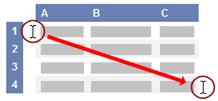Kiểm tra xem điều kiện có đúng hay sai và thực hiện so sánh lô-gic giữa các biểu thức là phổ biến đối với nhiều tác vụ. Bạn có thể sử dụng các hàm AND, OR, NOTvà IF để tạo công thức có điều kiện.
Ví dụ: hàm IF sử dụng các đối số sau đây.
Công thức sử dụng hàm IF
Để biết thêm thông tin về cách tạo công thức, hãy xem mục Tạo hoặc xóa công thức.
Bạn muốn làm gì?
Tạo công thức có điều kiện dẫn đến giá trị lô-gic (TRUE hoặc FALSE)
Để thực hiện tác vụ này, hãy dùng các hàm và toán tử AND, OR và NOT như minh họa trong ví dụ sau đây.
Ví dụ
Ví dụ có thể dễ hiểu hơn nếu bạn sao chép nó vào một trang tính trống.
Tôi làm thế nào để sao chép ví dụ?
-
Chọn ví dụ trong bài viết này.
Chọn một ví dụ từ phần Trợ giúp
-
Nhấn CTRL+C.
-
Trong Excel, hãy tạo một sổ làm việc hoặc trang tính trống.
-
Trong trang tính, hãy chọn ô A1 rồi nhấn CTRL+V.
Quan trọng: Để ví dụ hoạt động đúng cách, bạn phải dán ví dụ này vào ô A1 của trang tính.
-
Để chuyển giữa xem kết quả và xem công thức trả về kết quả, nhấn CTRL+` (dấu huyền) hoặc trên tab Công thức, trong nhóm Kiểm nghiệm Công thức, bấm nút Hiện Công thức.
Sau khi sao chép ví dụ vào trang tính trống, bạn có thể điều chỉnh cho phù hợp với nhu cầu của bạn.
|
Để biết thêm thông tin về cách sử dụng các hàm này, hãy xem hàm AND, hàm OR và hàm NOT.
Tạo một công thức có điều kiện dẫn đến một phép tính khác hoặc trong các giá trị khác không phải TRUE hoặc FALSE
Để thực hiện tác vụ này, hãy sử dụng các hàm và toán tử IF, AND và OR như minh họa trong ví dụ sau đây.
Ví dụ
Ví dụ có thể dễ hiểu hơn nếu bạn sao chép nó vào một trang tính trống.
Tôi làm thế nào để sao chép ví dụ?
-
Chọn ví dụ trong bài viết này.
Quan trọng: Không chọn các tiêu đề hàng hoặc cột.
Chọn một ví dụ từ phần Trợ giúp
-
Nhấn CTRL+C.
-
Trong Excel, hãy tạo một sổ làm việc hoặc trang tính trống.
-
Trong trang tính, hãy chọn ô A1 rồi nhấn CTRL+V.
Quan trọng: Để ví dụ hoạt động đúng cách, bạn phải dán ví dụ này vào ô A1 của trang tính.
-
Để chuyển giữa xem kết quả và xem công thức trả về kết quả, nhấn CTRL+` (dấu huyền) hoặc trên tab Công thức, trong nhóm Kiểm nghiệm Công thức, bấm nút Hiện Công thức.
Sau khi sao chép ví dụ vào trang tính trống, bạn có thể điều chỉnh cho phù hợp với nhu cầu của bạn.
|
Để biết thêm thông tin về cách sử dụng các hàm này, hãy xem hàm IF, hàm AND và hàm OR.